Назначение ролей безопасности и пользовательских ролей
Роли безопасности и пользовательские роли предоставляют пользователям ряд разрешений на уровне клиента в дополнение к общим разрешениям, предоставляемым в соответствии с правами пользователей. Эти роли являются дополнительными. Разрешения пользователей, которым не назначены роли безопасности, основаны на их правах пользователей.
Роли безопасности управляют тем, какие действия и права доступа имеют пользователи и администраторы в клиенте. В дополнение к ролям на уровне клиента, также существуют роли пространства, которые управляют действиями с содержимым в пространствах. Для получения дополнительной информации о различных типах ролей см. раздел Роли и разрешения для пользователей и администраторов.
Назначать роли отдельным пользователям или группам пользователей можно через Консоль управления.
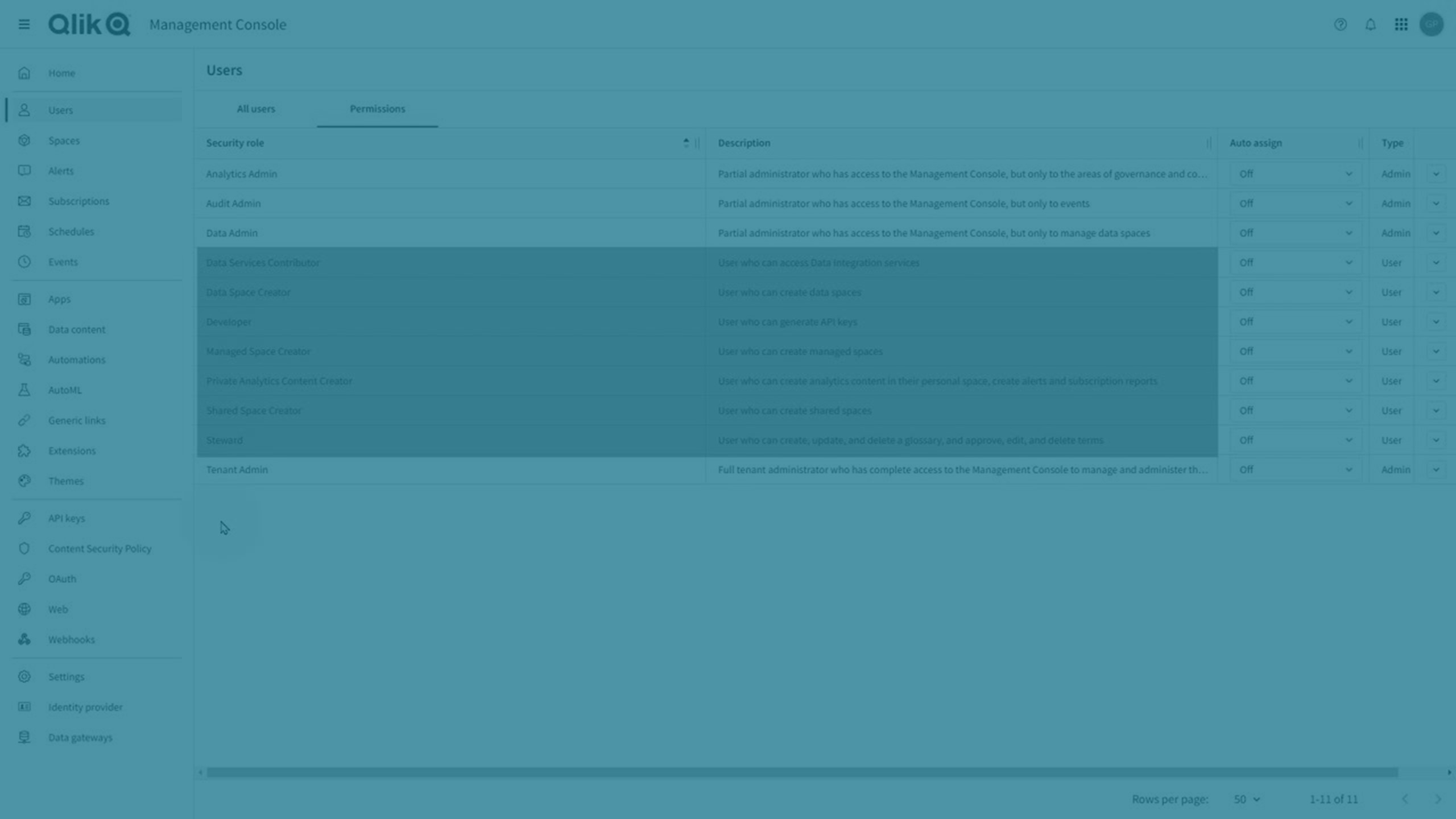
Назначение пользователям ролей безопасности и пользовательских ролей
В разделе Пользователи в Консоль управления есть две вкладки. Администраторы клиента могут назначать роли безопасности на вкладке Все пользователи или на вкладке Разрешения, а пользовательские роли ― на вкладке Разрешения.
На вкладке Все пользователи отображается список пользователей, которые были добавлены или приглашены в клиент. Можно выбрать одного или нескольких пользователей для просмотра всех назначенных им ролей.
Выполните следующие действия.
-
В Консоль управления выберите Пользователи > Все пользователи.
-
Выберите одного или нескольких пользователей, затем щелкните Изменить роли.
-
В диалоговом окне Изменение ролей выберите нужные роли безопасности на вкладке Пользователь или Администратор.
-
Щелкните команду Сохранить.
Роль будет назначена пользователям при следующем входе.
На вкладке Разрешения отображаются все доступные роли безопасности и пользовательские роли. Можно выбрать роль для просмотра всех пользователей, которым она назначена.
Выполните следующие действия.
-
В Консоль управления выберите Пользователи > Разрешения.
-
Щелкните стрелку
на роли, которую требуется назначить.
-
На вкладке Пользователи щелкните Назначить.
-
Выполните поиск пользователей по имени или по адресу электронной почты и добавьте их в список.
-
Щелкните Назначить.
Роль будет назначена пользователям при следующем входе.
Назначение группам ролей безопасности и пользовательских ролей
Группы не создаются в Консоль управления, а определяются с помощью поставщика удостоверений. Администраторы клиента могут назначать роли безопасности и пользовательские роли группам на вкладке Разрешения в Консоль управления. Когда группе назначается роль, каждому члену этой группы предоставляются разрешения, определенные ролью.
Выполните следующие действия.
-
В Консоль управления выберите Пользователи > Разрешения.
-
Щелкните стрелку
на роли, которую требуется назначить.
-
На вкладке Группы щелкните Назначить.
-
Выполните поиск групп по имени и добавьте их в список.
-
Щелкните Назначить.
Роль будет назначена участникам группы при следующем входе.
Назначение ролей безопасности и пользовательских ролей всем пользователям в клиенте
Администраторы клиента могут назначать роли безопасности и пользовательские роли всем пользователям в клиенте из столбца Автоматическое назначение на вкладке Разрешения в Консоль управления. Роль, назначенная пользователю таким образом, будет удалена из пользователя, если в столбце установить значение Выкл.
Выполните следующие действия.
-
В Консоль управления выберите Пользователи > Разрешения.
-
Найдите роль, которую необходимо назначить всем, и выберите Любой пользователь в клиенте <имя_вашего_клиента> в столбце Автоматическое назначение.
Роль будет назначена всем пользователям при следующем входе.
Для новых клиентов следующие роли автоматически назначаются всем пользователям по умолчанию:
-
Создатель автоматизации
-
участник служб данных
-
Администратор
-
Создатель личного аналитического содержимого
-
Создатель общего пространства
-
Automl Experiment Contributor
-
Automl Deployment Contributor
На панели Параметры в Консоль управления также есть переключатели для автоматического назначения определенных ролей (Создатель общих пространств, Создатель личного аналитического содержимого и Участник служб данных). Эти переключатели немного отличаются от переключателя Автоматическое назначение:
-
Роль, назначенная пользователю с помощью переключателя Автоматическое назначение на вкладке Пользователи > Разрешения, сохраняется только до тех пор, пока этот переключатель включен. После выключения переключателя роль будет удалена у пользователя. Роль назначается пользователям с доступами Professional и Analyzer.
-
Роль, назначенная пользователю с помощью переключателя на панели Параметры, сохраняется до тех пор, пока она не будет удалена у пользователя вручную — даже если переключатель выключен. Роль назначается только пользователям с доступом Professional.
